
时间:2020-10-28 14:05:46 来源:www.win10xitong.com 作者:win10
我们在操作电脑系统的过程中可能就会遇到win10打开照片文件提示系统错误的问题,这个win10打开照片文件提示系统错误的问题平时不多见,也许还会难倒一些大神,要是你想自己解决而不想找专业人士来解决的话,处理这个难题的方法如下:1、在win1064位的桌面,鼠标右击左下角的开始窗口按钮。2、我们选择点击【运行】就完成了。要是还不明白的话就可以一起再来看看win10打开照片文件提示系统错误的具体解决方式。
win10打不开照片图片,提示系统错误的修复办法:
第一步:在win1064位的桌面,鼠标右击左下角的开始窗口按钮。
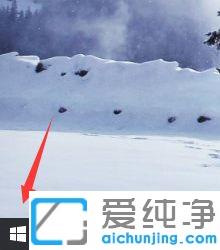
第二步:我们选择点击【运行】。
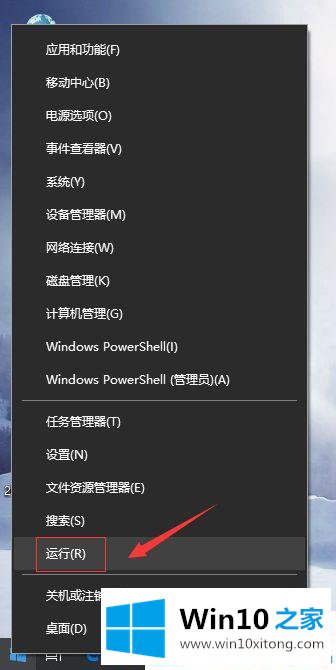
第三步:弹出运行窗口后输入命令【services.msc】,点击确定或者回车键。
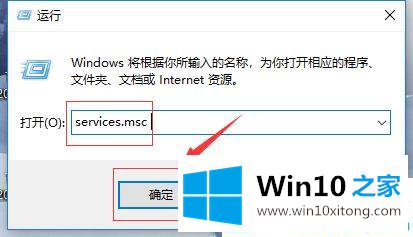
第四步:进入【服务】窗口后,鼠标下拉找到【Windows Management Instrumentation】。
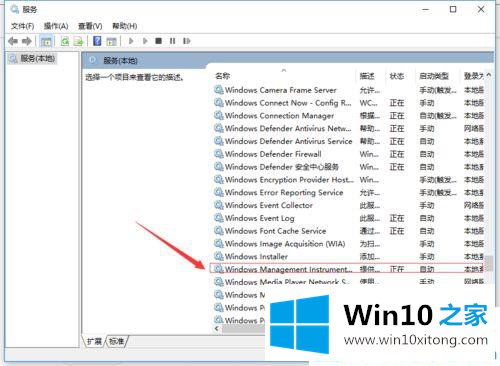
第五步:然后鼠标左击选中【Windows Management Instrumentation】服务,点击右侧的启动。
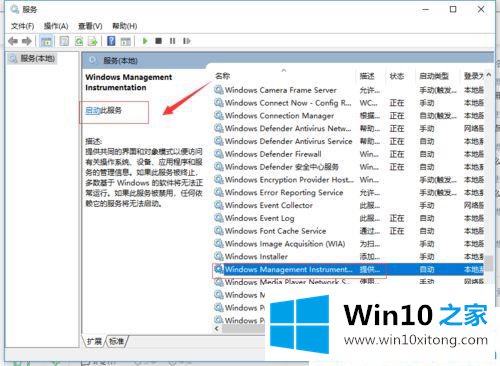
第六步:接下来win10系统就会自动启用这个服务,我们只要慢慢等待进度条完成。
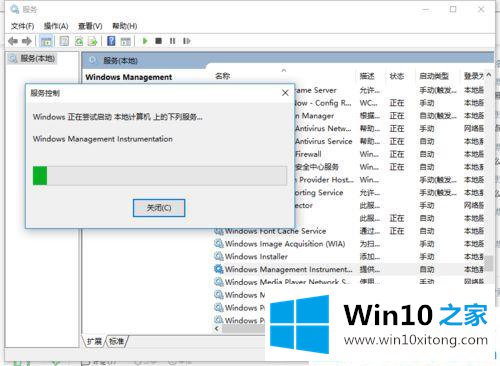
第七步:在当前窗口下,双击【Windows Management Instrumentation】服务,进入设置面板,将启动类型修改为【自动】,然后【确定】。
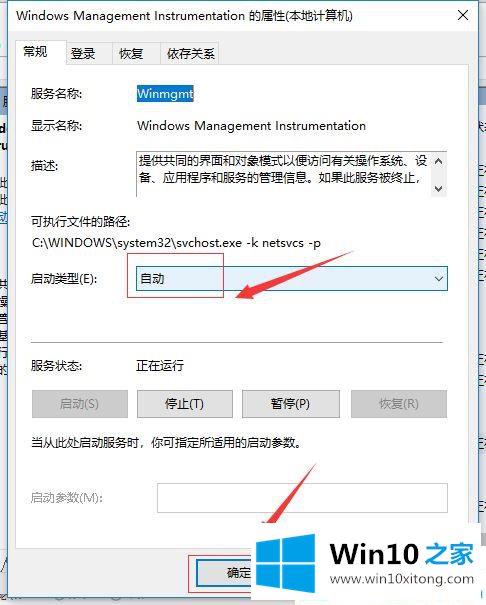
win10打开照片文件提示系统错误的修复方法就分享到这了,更多实用的教程关注Win10之家哦。
关于win10打开照片文件提示系统错误的具体解决方式就和大家介绍到这里了额,我们很高兴能够在这里把你的问题能够协助解决。